Computer
Tutti i computer client raggiungibili da ESET PROTECT sono visualizzati in ![]() Computer e organizzati in base ai gruppi. Facendo clic su un gruppo dall’elenco (sulla sinistra), è possibile visualizzare i relativi membri (client) nel riquadro sulla destra. È possibile trascinare i client per spostarli tra i gruppi.
Computer e organizzati in base ai gruppi. Facendo clic su un gruppo dall’elenco (sulla sinistra), è possibile visualizzare i relativi membri (client) nel riquadro sulla destra. È possibile trascinare i client per spostarli tra i gruppi.
Gestisci computer
Fare clic su un dispositivo per aprire un nuovo menu contenente le azioni disponibili per tale dispositivo. È anche possibile selezionare la casella di controllo accanto a un dispositivo e fare clic su Computer sulla barra inferiore. Il menu Computer consente di visualizzare opzioni diverse in base al tipo di dispositivo.
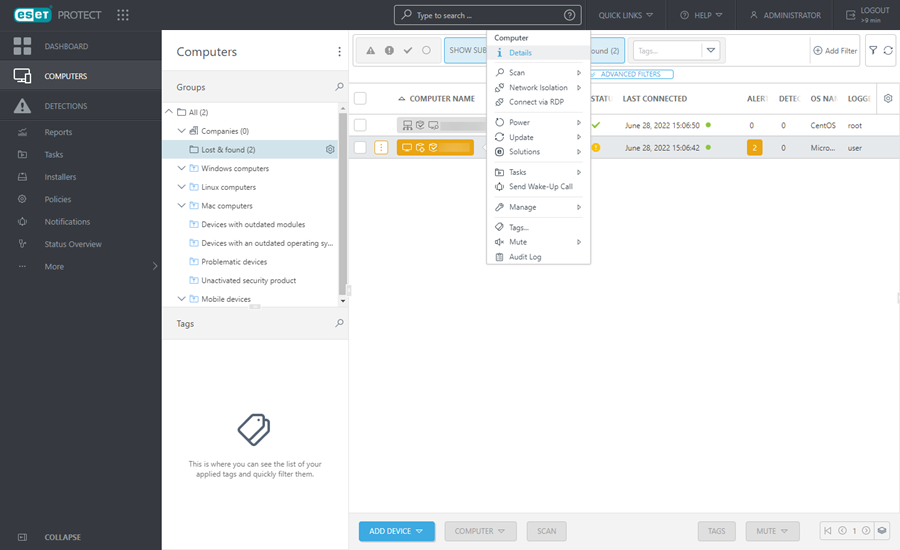
Filtra computer
Se non è possibile trovare un computer specifico nell’elenco e si ha la certezza del fatto che è posizionato nell’infrastruttura di ESET PROTECT, assicurarsi di disabilitare tutti i filtri. |
È possibile filtrare i client (computer) utilizzando i filtri nella parte superiore della pagina:
•Selezionare la casella di controllo Mostra sottogruppi per visualizzare i sottogruppi del gruppo attualmente selezionato.
•Facendo clic su Aggiungi filtro, vengono visualizzati i criteri di filtraggio disponibili. Sono inoltre disponibili e accessibili rapidamente alcuni filtri predefiniti.
•Fare clic su Aggiungi filtro > Categoria di prodotto e selezionare una delle categorie disponibili:
oTutti i dispositivi: consente di visualizzare tutti i computer client senza filtraggio. Per la riduzione della visualizzazione, è possibile utilizzare una combinazione di tutte le opzioni di filtraggio indicate in precedenza.
oESET Protected: consente di visualizzare i client protetti da un prodotto ESET.
oESET PROTECT: consente di visualizzare singoli componenti di ESET PROTECT quali agente, RD Sensor e ESET Bridge (Proxy HTTP).
oAltro: consente di visualizzare solo i computer client su cui è in esecuzione il prodotto selezionato (Shared Local Cache, Accessori virtuali protezione o ESET Inspect).
•È possibile utilizzare le icone di stato per filtrare i client in base al livello di gravità dei problemi rilevati (![]() rosso per gli errori,
rosso per gli errori, ![]() giallo per gli avvisi,
giallo per gli avvisi, ![]() verde per le informazioni e
verde per le informazioni e ![]() grigio per i computer non gestiti). L’icona di stato rappresenta lo stato corrente di uno specifico computer client e della soluzione ESET installata su di esso. È possibile nascondere o visualizzare le icone di stato con un livello di gravità diverso per valutare i client sulla rete in base allo stato. Ad esempio, per visualizzare esclusivamente i computer contenenti avvisi, attivare solo l’icona gialla (il resto delle icone deve essere inattivo). Per visualizzare sia gli avvisi sia gli errori, attivare le icone di stato rosse e gialle. I computer non gestiti
grigio per i computer non gestiti). L’icona di stato rappresenta lo stato corrente di uno specifico computer client e della soluzione ESET installata su di esso. È possibile nascondere o visualizzare le icone di stato con un livello di gravità diverso per valutare i client sulla rete in base allo stato. Ad esempio, per visualizzare esclusivamente i computer contenenti avvisi, attivare solo l’icona gialla (il resto delle icone deve essere inattivo). Per visualizzare sia gli avvisi sia gli errori, attivare le icone di stato rosse e gialle. I computer non gestiti ![]() (client sulla rete in cui non è presente ESET Management Agent o un prodotto ESET Security installato) compaiono solitamente nel gruppo statico Smarriti e ritrovati.
(client sulla rete in cui non è presente ESET Management Agent o un prodotto ESET Security installato) compaiono solitamente nel gruppo statico Smarriti e ritrovati.
•Nella schermata Computer è possibile visualizzare Filtri avanzati come riquadro dei filtri espandibile. I filtri avanzati mostrano i valori dei filtri che restituiranno un numero gestibile di risultati durante il filtraggio di numeri elevati di computer, consentendo all’utente di trovare i dispositivi corretti in modo molto più rapido.
•È anche possibile fare clic sull’intestazione di una colonna per ordinare i computer in base all’attributo selezionato.
In Ultima connessione sono visualizzate la data e l’ora dell’ultima connessione del dispositivo gestito. Un punto verde indica che il computer si è connesso meno di 10 minuti fa. Nella colonna Ultima connessione, le informazioni vengono evidenziate per indicare che il computer non si sta connettendo:
oGiallo (errore): il computer non si connette da 2-14 giorni.
oRosso (avvertenza): il computer non si connette da più di 14 giorni.